تحديث 2024 أبريل: توقف عن تلقي رسائل الخطأ وإبطاء نظامك باستخدام أداة التحسين الخاصة بنا. احصل عليه الآن من الرابط التالي
- تحميل وتثبيت أداة الإصلاح هنا.
- دعها تفحص جهاز الكمبيوتر الخاص بك.
- الأداة بعد ذلك إصلاح جهاز الكمبيوتر الخاص بك.
كما يوحي اسمه ، الخطأ "تعذر العثور على الإجراء المحدد" هو أ خطأ RunDLL. يشير إلى ملفات DLL (.dll) المرتبطة بسجل Windows والتي يتم استخدامها لتنفيذ المهام التي تتم معالجتها بواسطة برامج مختلفة في نفس الوقت. تحدث أخطاء RunDLL عادةً عندما لا يتمكن البرنامج من الوصول إلى رمز معين. يمكن أن يكون سبب هذه الأخطاء أيضًا فيروس أو برنامج ضار.
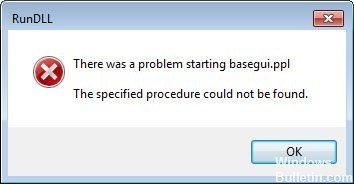
غالبًا ما يحدث هذا الخطأ "تعذر العثور على الوحدة النمطية المحددة" عند بدء تشغيل Windows أو عند بدء تشغيل برنامج معين. يحدث هذا عادةً بسبب ملفات.dll التالفة أو المفقودة. يمكن أن يحدث هذا بسبب الأعطال في سجل Windows بسبب البرامج التي لا يمكن إلغاء تثبيتها بشكل صحيح.
الأسباب الرئيسية لهذا الخطأ هي:
1) ملفات تالفة أو مفقودة.
2) الإدخالات التالفة في سجل ويندوز ؛
3) التثبيت غير الصحيح أو إلغاء تثبيت البرامج ؛
4) الالتهابات الضارة ، و
5) السائقين الذين عفا عليهم الزمن.
يشير الخطأ غالبًا إلى أي جزء من النظام معيب ويوفر مسارًا كاملاً إلى ملفدقيق. تسهل هذه المعلومات حل هذه المشكلة ، ولكن كما ذكر أعلاه ، يمكن أن يكون الخطأ ليس فقط بسبب تلف النظام ، ولكن أيضًا بسبب إصابة البرامج الضارة.
تشغيل المسح الضوئي SFC

System File Checker (SFC) هي ميزة Windows مريحة تساعدك على تحليل ملفات النظام وإصلاح ملفات النظام المفقودة أو التالفة (بما في ذلك تلك المتعلقة بخطأ تعذر العثور على الوحدة النمطية المحددة). لإجراء مسح SFC:
- على لوحة المفاتيح ، اضغط على مفتاح شعار Windows واكتب cmd. ثم انقر بزر الماوس الأيمن فوق موجه الأوامر وانقر فوق "تشغيل كمسؤول".
- انقر فوق نعم عندما يُطلب منك التأكيد.
- في موجه الأوامر ، اكتب sfc / scannow ، ثم اضغط على Enter.
- أعد تشغيل الكمبيوتر لتصبح التغييرات سارية المفعول.
تحديث أبريل 2024:
يمكنك الآن منع مشاكل الكمبيوتر باستخدام هذه الأداة ، مثل حمايتك من فقدان الملفات والبرامج الضارة. بالإضافة إلى أنها طريقة رائعة لتحسين جهاز الكمبيوتر الخاص بك لتحقيق أقصى أداء. يعمل البرنامج على إصلاح الأخطاء الشائعة التي قد تحدث على أنظمة Windows بسهولة - لا حاجة لساعات من استكشاف الأخطاء وإصلاحها عندما يكون لديك الحل الأمثل في متناول يدك:
- الخطوة 1: تنزيل أداة إصلاح أجهزة الكمبيوتر ومحسنها (Windows 10 ، 8 ، 7 ، XP ، Vista - Microsoft Gold Certified).
- الخطوة 2: انقر فوق "بدء المسح الضوئي"للعثور على مشاكل تسجيل Windows التي قد تسبب مشاكل في الكمبيوتر.
- الخطوة 3: انقر فوق "إصلاح الكل"لإصلاح جميع القضايا.
أعد تثبيت التطبيق المذكور.
من الممكن أن يكون أحد الملفات مفقودًا أو تالفًا. في هذه الحالة ، يجب عليك إعادة تثبيت التطبيق. تقدم العديد من تطبيقات البرامج خدمة إصلاح. إذا كان لديك ، يجب أن يكون متاحًا في قائمة البرامج والميزات الخاصة بإلغاء التثبيت. إذا لم يكن هناك خيار من هذا القبيل ، يمكنك اختيار إلغاء تثبيت التطبيق أولاً ، ثم إعادة تثبيته.
كلاهما سيحل محل الملف التالف بنسخة جديدة ، وسيكون الإجراء متاحًا عند الاحتجاج به.
استخدام استعادة النظام

إذا حدثت المشكلة مؤخرًا ولم تكن موجودة قبل يوم واحد ، نوصيك باستعادة Windows 10 في اليوم الذي يعمل فيه كل شيء على ما يرام. اتبع الإرشادات التفصيلية الخاصة بنا لمعرفة المزيد حول استعادة النظام وكيفية استخدامه.
بعد كل شيء ، لا يرتبط هذا الخطأ بأي نشاط فيروسي أو تغيير في التسجيل. إنها مكالمة دالة بسيطة من أحد التطبيقات ، ولكنها فشلت. لذلك لا داعي للذعر إذا اقترح شخص ما عليك تشغيل برنامج مكافحة الفيروسات. أفضل طريقة لحل هذه المشكلة هي إعادة تثبيت التطبيق وسيتم إصلاحه.
https://github.com/Microsoft/msphpsql/issues/214
نصيحة الخبراء: تقوم أداة الإصلاح هذه بفحص المستودعات واستبدال الملفات التالفة أو المفقودة إذا لم تنجح أي من هذه الطرق. إنه يعمل بشكل جيد في معظم الحالات التي تكون فيها المشكلة بسبب تلف النظام. ستعمل هذه الأداة أيضًا على تحسين نظامك لتحقيق أقصى قدر من الأداء. يمكن تنزيله بواسطة بالضغط هنا

CCNA، Web Developer، PC Troubleshooter
أنا متحمس للكمبيوتر وممارس تكنولوجيا المعلومات. لدي سنوات من الخبرة ورائي في برمجة الكمبيوتر واستكشاف الأخطاء وإصلاحها وإصلاح الأجهزة. أنا متخصص في تطوير المواقع وتصميم قواعد البيانات. لدي أيضًا شهادة CCNA لتصميم الشبكات واستكشاف الأخطاء وإصلاحها.

